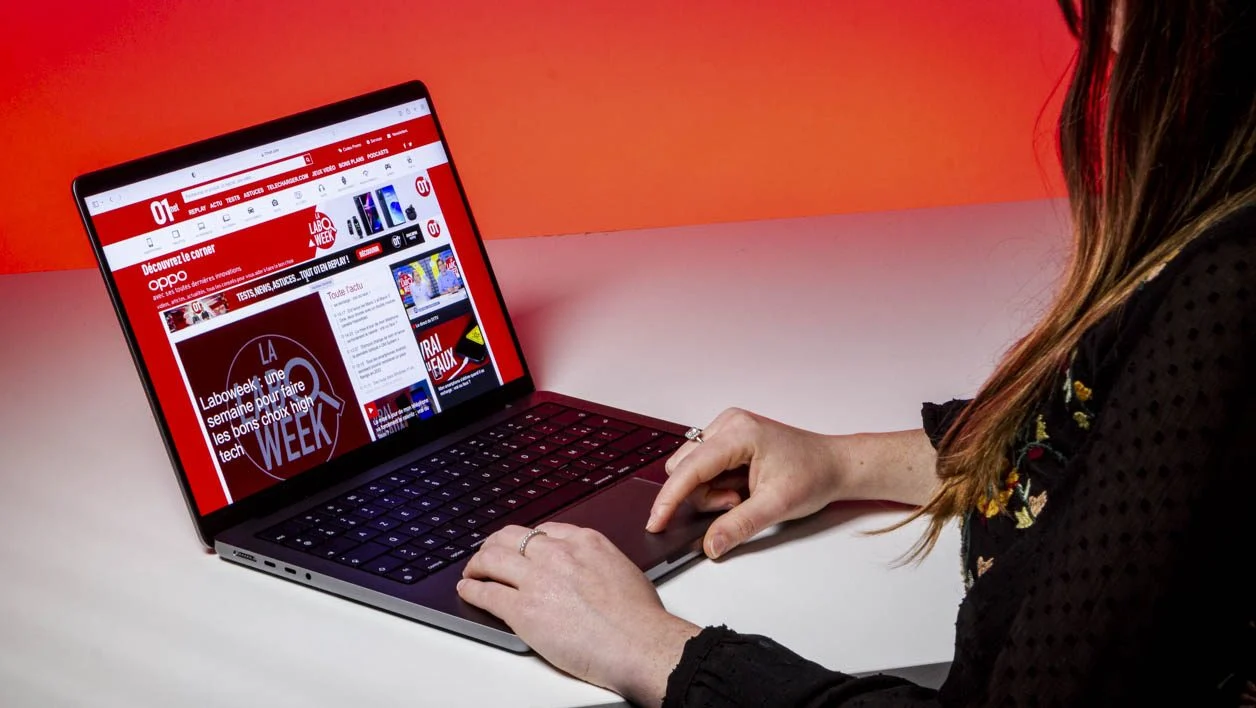即使可以從 Windows Vista 安裝 Windows 7 RC 作為更新,仍然強烈建議將 Windows 7 安裝在單獨的分割區上,以免破壞舊的安裝,並且在安裝遇到困難時能夠在其上重新啟動或使用Windows 7(請請參閱我們的指南伊西)。
如果您無法建立新分割區來安裝Windows 7,強烈建議使用外部磁碟對目前系統分割區進行磁碟映像備份,然後複製軟體磁碟,例如驅動影像 XML(免費工具)。
在安裝 Windows 7 之前,您可以使用新系統 DVD 上的移轉工具將帳戶、設定和資料備份到 USB 隨身碟或外接硬碟。它在 XP 下的運作效果與 Vista 或 Windows 7 測試版下的運作效果一樣好。
為此,插入 Windows 7 DVD在您的舊系統上並使用檔案總管,運行 migsetup.exe 程式存在於 SupportMigwiz 目錄中。然後您將需要 r啟動 Windows 檔案和設定傳輸程序(存在於所有程式、附件、系統工具中)在新安裝中重新匯入這些元素。
註1:我們建議您使用軟體尼爾軟體網儲存您的電子郵件密碼(郵件通行證查看)、即時通訊(梅森通行證)和網頁瀏覽(受保護的儲存通行證查看)。
註2:Windows 7 安裝是非破壞性的。預設情況下,它不會重新格式化安裝分割區,只是將舊系統檔案傳輸到名為「Windows.old」的資料夾中。不過,最好將Windows 7安裝在新格式化的分割區上,以獲得完美穩定且快速的系統。此安裝是透過直接從 DVD 啟動 PC 來執行的。
安裝系統後,Windows 7 會立即搜尋 Windows Update 是否存在其無法辨識的裝置的驅動程式。如果在此自動搜尋之後,某些裝置仍然未知,請注意,在絕大多數情況下,您將能夠使用適用於 Windows Vista 的驅動程序,甚至可以使用適用於 Windows XP 的驅動程式。
因此,首先從 PC 或主機板製造商的網站重新下載適用於您的機器的驅動程式(尤其是網路介面的驅動程序,以確保您可以訪問互聯網!)非常有用。
出於所有實際目的,您還可以預先備份目前安裝的驅動程式:
* 在 Vista 下,沒有什麼比這更簡單的了,只需將資料夾的內容複製到 USB 隨身碟上即可C:WindowsSystem32DriverStoreFileRepository。
* 在 XP 中,您可以選擇使用諸如司機天才或者最大驅動器。
若要在安裝過程中重新定義分割區並重新格式化分割區,請從 Windows 7 DVD 啟動您的電腦。
選擇系統語言,點選立即安裝,接受合約條款,選擇安裝個人化,然後按一下驅動器選項(進階)。
在那裡您可以刪除分割區並重新格式化分割區。請注意,如果您要求在空白磁碟上建立新分割區,Windows 7 將保留一個特殊的 100 MB 分割區,用於在發生異常時支援加密磁碟機和系統復原。

Opera One - AI 驅動的網頁瀏覽器
作者:歌劇